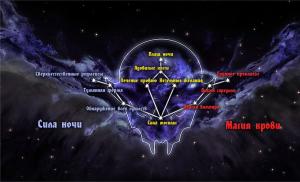Surat dukungan uap. Dukungan teknis uap: cara menghubungi, tempat menulis
Sejumlah besar pengguna mengetahui taman bermain Steam yang populer. Di sini Anda dapat menemukan banyak game PC dan konsol game terkenal. Anda dapat memainkan game gratis, atau Anda dapat menggunakan yang berbayar. Produk gratis memiliki toko yang menjual item untuk pahlawan, desain antarmuka, dan banyak lagi. Cukup sering, pengguna memiliki berbagai pertanyaan, dalam kasus seperti itu dukungan Steam datang untuk menyelamatkan. Alasan untuk menghubungi spesialis mungkin berbeda. Dalam posting hari ini, kita akan melihat lebih dekat departemen dukungan Steam dan mempelajari cara menggunakannya.
Bisakah saya menghubungi departemen Steam tanpa registrasi?
Jika Anda adalah pengguna reguler layanan, maka secara default Anda dapat menggunakan layanan dukungan, Anda tidak perlu mendaftar khusus untuk ini. Segera setelah seseorang memiliki akun di situs di Steam, ia secara otomatis mendapatkan hak untuk menghubungi departemen teknis, mengajukan pertanyaan yang menarik.
Proses pendaftaran sederhana di sini. Pertama-tama, Anda mengunduh peluncur platform, beratnya hanya sekitar dua megabita. Setelah itu, aktifkan pengunduhan dan penginstalan seluruh aplikasi darinya, yang kemudian harus diluncurkan. Selanjutnya, pilih titik pendaftaran dan masukkan informasi yang diperlukan. Setelah akun Anda diverifikasi melalui email, Anda dapat mulai menggunakannya.
Dukungan uap
Jika Anda perlu menanyakan sesuatu, atau menulis sesuatu kepada spesialis, cukup temukan tombol "Hubungi dukungan" di program yang terbuka. Anda juga dapat mengikuti tautan ini: https://support.steampowered.com atau https://help.steampowered.com/ru/... Sistem itu sendiri akan menawarkan untuk memilih topik banding, untuk mengklarifikasi data tentang masalah yang mengalami kesulitan. Di sini perlu memasukkan informasi dengan benar sehingga perwakilan dukungan teknis dapat segera memprosesnya dan menjawab Anda dengan benar.

Ada juga bidang khusus di mana Anda menjelaskan masalah Anda secara rinci dan jelas, yang terbaik adalah melampirkan, jika mungkin, tanda terima pembelian, tangkapan layar.

Pertanyaan populer
Ada sejumlah besar pengguna layanan game, puluhan juta. Begitu banyak pertanyaan yang sama muncul, yang paling populer. Untuk kenyamanan karyawan situs dan pengguna itu sendiri, bagian khusus dengan pertanyaan umum telah dibuat. Berikut adalah masalah yang paling penting dan umum yang dihadapi oleh para gamer.

Sangat mudah untuk menemukan bagian ini:
- pergi ke situs komunitas;
- cari item "Panduan";
- pilih sub-item yang menyangkut dukungan;
- cari bagian dengan pertanyaan yang sering diajukan.
Anda juga dapat menggunakan baris pencarian, masukkan kueri tentang masalah yang paling sering terjadi di sana.
Dimana untuk menulis?
Untuk mendapatkan jawaban yang benar untuk pertanyaan Anda dengan cepat, Anda harus masuk ke sumber daya, menemukan item "Dukungan" dan memasukkan informasi ke dalam formulir yang diusulkan. Di sana Anda menunjukkan topik, pilih produk dan kategori dengan masalah yang menarik. Di bidang "Pertanyaan Anda" masukkan detail tentang apa yang terjadi dan minta bantuan khusus.

Instruksinya sederhana, tetapi perlu dicatat bahwa beberapa pemula tidak dapat menggunakan opsi - pertama-tama mereka harus menghabiskan setidaknya $ 5 di akun mereka.
Bagaimana cara menghubungi melalui telepon atau Skype?
Di antarmuka situs, nomor ponsel atau alamat Skype tidak ditunjukkan. Kemungkinan besar, tidak ada kesempatan seperti itu. Mungkin ada beberapa nomor telepon Amerika yang dapat Anda hubungi, tetapi Anda harus berbicara bahasa Inggris.
Grup pendukung dan komunitas Steam
Saat ini, setiap layanan utama memiliki halamannya sendiri di jejaring sosial. Steam tidak terkecuali - ada grup resmi bahkan di dalam kontak dengan... Sebelum menghubungi di sini, Anda harus menulis pesan dengan benar dan mengirimkannya ke salah satu alamat yang ditunjukkan di halaman admin. Anda juga dapat menjelaskan masalahnya di beberapa diskusi pengguna yang terbuka, sering kali administrator juga mampir ke sini.

Berapa lama menunggu jawaban?
Jika Anda mengirim semuanya, berapa lama menunggu tanggapan? Dukungan Rusia untuk Steam bisa disebut sangat tidak terduga, orang bahkan tidak bisa mengatakan perkiraan jangka waktu. Anda mungkin akan dijawab dalam dua puluh menit, atau mungkin perlu beberapa hari. Semuanya akan tergantung pada prioritas banding Anda, kebenaran kompilasi dan urgensi masalah.
Kapan Steam mendukung pengembalian barang?
Jika Anda telah menjadi korban keadaan dan kehilangan item di akun game Anda, Anda dapat berharap untuk mendapatkannya kembali. Tetapi hanya dalam beberapa kasus:
- Anda tertipu. Jika Anda telah mengambil barang-barang Anda dengan cara curang, Anda harus segera menghubungi dukungan teknis Steam dan menceritakan semuanya, mengonfirmasi apa yang terjadi dengan layar atau fakta lainnya. Jika moderator percaya dan memeriksa, maka barang akan dikembalikan, dan penipu diblokir.
- Tidak ada pembayaran. Jika seorang gamer harus membayar sesuatu untuk mendapatkan akses ke konten tambahan, setelah penundaan pembayaran, fungsinya akan dipotong. Dalam hal ini, Anda harus membayar lebih cepat untuk permainan dan semuanya akan baik-baik saja.
- Meretas profil. Ketika akun seseorang diretas, dia memohon untuk mendukung Steam. Setelah itu, pasti akan dipulihkan, semua yang disimpan di sana akan dikembalikan.
Sejumlah besar scammers mencoba memikat item gratis dari admin Steam setiap hari, menceritakan kisah pencurian dan penipuan. Secara alami, mereka segera "digigit", tetapi mereka tidak mendapatkan apa yang mereka inginkan. Selain itu, jika ada sesuatu yang benar-benar dicuri dari profil, tetapi tidak ada buktinya, upaya untuk mengembalikan mungkin tidak menghasilkan apa-apa.
Semua tentang perlindungan VAC
VAC (Valve Anti-Cheat) adalah pengembangan eksklusif perusahaan, yang diciptakan untuk memerangi pemain yang tidak jujur di Steam. Perlindungan diumumkan pada tahun 2002 dan diperbarui secara berkala. Jika seseorang curang dalam permainan dengan perlindungan VAC, maka mereka pasti akan ditemukan, dan profilnya akan diblokir secara permanen. Pemilik layanan sangat ketat tentang scammers. Bahkan jika ada sedikit kecurigaan bahwa akun sedang diblokir tanpa kemungkinan pemulihan.

Beginilah cara kerja dukungan Steam. Jadi jika masalah muncul, jangan ragu untuk menghubungi spesialis. Mereka pasti akan membantu Anda menyelesaikan semuanya.
Jika ada masalah yang tidak terpecahkan dengan pengoperasian akun Steam atau game yang dibeli melalui layanan ini, banyak pengguna memilih untuk tidak membuang waktu mencari informasi di Internet, tetapi segera hubungi layanan dukungan teknis. Ini terutama disebabkan oleh pencurian akun, barang, dan situasi lain di mana sejumlah tindakan harus segera diambil. Pada artikel ini, kami akan menunjukkan kepada Anda cara yang terjangkau untuk menghubungi dukungan Steam.
Dulu jauh lebih mudah untuk menulis surat kepada spesialis layanan ini daripada sekarang. Dalam beberapa tahun terakhir, layanan telah secara signifikan merevisi bagian bantuannya, dan sekarang, alih-alih tombol yang tersedia, disarankan untuk terlebih dahulu membaca sejumlah informasi yang dapat membantu memperbaiki masalah. Namun, dari waktu ke waktu ini tidak cukup, dan pengguna memutuskan untuk menghubungi dukungan secara pribadi dengan mengirimkan email kepada mereka. Mari kita pertimbangkan cara-cara pengalamatan yang tersedia.
Metode 1: Masuk ke akun Anda dimungkinkan
Ketika Anda memiliki kesempatan untuk masuk ke profil Anda, itu secara signifikan meningkatkan situasi dan memfasilitasi cara lebih lanjut untuk menghubungi perwakilan Steam.
klien uap
Dengan menggunakan program yang berjalan di PC, Anda dapat dengan mudah mendapatkan akses ke semua bagian bantuan layanan, di mana, antara lain, Anda dapat memulai korespondensi dengan layanan dukungan.

Teks pertanyaan tidak perlu diterjemahkan ke dalam bahasa Inggris, karena perusahaan juga memiliki perwakilan dukungan berbahasa Rusia. Namun, menurut pernyataan beberapa pengguna, departemen berbahasa Rusia memproses permintaan lebih lambat.
Peramban
Jika Anda perlu mengakses melalui browser web (misalnya, dalam situasi di mana klien tidak dapat diluncurkan), semua tindakan akan sama persis, dengan beberapa pengecualian. Untuk pergi ke dukungan, Anda harus pergi ke halaman Steam mana saja dan klik "Mendukung".

Halaman yang mirip dengan yang dapat diluncurkan melalui klien Steam akan terbuka. Tindakan lebih lanjut tidak berbeda dari yang dijelaskan di atas.

Metode 2: Masuk tidak dimungkinkan
Karena peretasan, lupa kata sandi, masalah dengan autentikator seluler, dan kesulitan lainnya, pengguna bahkan tidak dapat masuk ke akunnya. Dalam situasi seperti itu, lingkaran pemecahan masalah baginya sangat menyempit, yang, bagaimanapun, jelas: tidak mungkin ada masalah lain yang menarik bagi pemain yang bahkan tidak bisa masuk ke profilnya. Jika jendela browser web "Mendukung" sepanjang waktu itu akan mentransfer Anda ke formulir otorisasi, melalui jendela yang sama, dibuka dengan bantuan klien, daftar solusi yang tersedia untuk masalah dikurangi terlebih dahulu.

informasi tambahan
Pengguna yang sebelumnya telah melakukan panggilan ke dukungan teknis mungkin ingat bahwa dalam layanan dimungkinkan untuk membuat akun dukungan khusus di mana dialog dengan perwakilan bantuan Steam dilakukan. Sekarang fungsi ini tidak tersedia, dan kemungkinan komunikasi dengan dukungan telah dikurangi secara signifikan. Namun demikian, Anda masih dapat menghubungi kami dengan bantuan untuk berbagai pertanyaan, dan jawabannya akan datang ke halaman permintaan Anda dan akan digandakan ke email kontak.
Sekarang Anda tahu cara menghubungi Dukungan Steam untuk menyelesaikan masalah yang terkait dengan game, pembayaran, atau akun di sistem game ini.
Pengguna banyak perangkat tidak menyukai dukungan teknis. Pada dasarnya, karena alih-alih menjawab pertanyaan, kita sering dipindahkan dari bagian ke bagian atau dari satu spesialis ke spesialis lainnya. Tetapi kadang-kadang terjadi bahwa Anda masih harus pergi ke sana. Misalnya, jika game yang dibeli menghilang di Steam, atau uang ditarik dari akun dengan sendirinya. Dalam kasus seperti itu, Anda hanya perlu menulis surat ke layanan dukungan.
Mendukung pekerjaan di Steam
Mari kita lihat lebih dekat bagian ini di Steam.

Dengan demikian, menghubungi dukungan teknis tidak selalu diperlukan. Harus dipahami bahwa ada jutaan pengguna di Steam. Karena itu, jawaban atas permintaan Anda bisa memakan waktu lebih lama daripada jika Anda hanya mencoba mencari solusi untuk masalah di bagian. Layanan terus ditingkatkan dan otomatis, sangat mungkin Anda akan menemukan instruksi terperinci untuk memperbaiki masalah, atau metode otomatis. Singkatnya, luangkan waktu Anda.
Jika Anda masih perlu menulis
Namun, akan selalu ada masalah di mana sangat penting untuk menulis surat ke Steam Support.
- Kerugian materi. Uang ditarik dari akun Anda atau akun yang terhubung dengannya. Game yang dibeli telah hilang dari perpustakaan dan tidak akan dikembalikan ke sana. Terjadi kesalahan saat berdagang dengan pemain dan inventaris Anda kosong.
- Masalah akun. Bahkan jika Anda mengubah kata sandi atau melakukan tindakan lain, Anda tidak dapat mengembalikan akses ke akun atau konten Anda di dalamnya.
Mari kita cari tahu pertanyaan apa yang mungkin dimiliki pemain saat menghubungi layanan, dan bagaimana cara menulisnya.
- Dari daftar masalah di jendela dukungan teknis, pilih salah satu yang membuat kami khawatir.
- Kami meneruskan pertanyaan atau bagian klarifikasi hingga kami menemukan tombol "Hubungi dukungan" atau "Tulis surat".

- Kemudian kami akan ditransfer ke jendela di mana mereka akan menawarkan untuk memasukkan akun dukungan teknis atau membuatnya. Akun ini berbeda dari akun standar, jadi Anda harus membuatnya jika Anda belum pernah mendaftar ke layanan dukungan. Semuanya dilakukan dengan cepat dan mudah: kita memasukkan nama, kata sandi, email, dan captcha. Kemudian kami mengkonfirmasi data melalui kotak surat.

- Setelah otorisasi, formulir untuk mengirim surat muncul. Kami memilih kategori pertanyaan kami, lalu subkategori, semua ini ditampilkan saat menjawab pertanyaan tambahan.

- Di bidang "Subjek", jelaskan secara singkat alasan permintaan tersebut. Di bidang "Pertanyaan Anda", kami menjelaskan sepenuhnya apa yang salah dengan akun Anda. Anda juga dapat melampirkan file, seperti tangkapan layar, yang akan menampilkan kesalahan Steam. Kami mengetik teks dalam bahasa Rusia - ada juga layanan dukungan di Rusia.

- Kami menekan tombol "Kirim".
Seperti yang Anda lihat, menghubungi dukungan Steam cukup sederhana. Tinggal menunggu jawaban saja. Dia biasanya tiba dalam beberapa jam.
Apa itu Uap. Apa yang perlu Anda ketahui sebelum membeli game.
Koneksi Internet diperlukan agar lingkungan Steam berfungsi - untuk menginstalnya, daftarkan salinan game Anda di dalamnya, dan perbarui. Pembaruan diperlukan - tanpa ini, game tidak akan dimulai. Untuk semua game kecuali Counter Strike: Source, ukurannya dapat diabaikan. Ukuran update untuk Counter Strike: Source saat ini sekitar 130 Mb. Jika ukuran dari apa yang sedang diunduh dari Internet jauh lebih besar dari angka ini, instal game dari disk.
Steam adalah sistem untuk mengirimkan konten ke komputer pengguna melalui Internet, yang dibuat oleh Valve Software. Pelanggan layanan online ini dapat mengunduh game dari seri Half-Life, seluruh lini penembak online populer Counter-Strike dan banyak lainnya ke komputer mereka, serta mengunduh pembaruan dan modifikasi terbaru secara tepat waktu.
Uap menyediakan:
- akses gratis ke game yang sudah dibeli dan diaktifkan, serta demo dan game gratis seperti Codename Gordon,
- pembaruan gratis untuk game segera setelah dirilis,
- berita tentang pembaruan game yang akan datang, rilis baru, dan acara penting lainnya,
- kemampuan untuk mencari server yang Anda minati dengan permainan, pengaturan, aturan, dll. menggunakan filter yang sesuai,
- kemampuan untuk mengunduh modifikasi game secara gratis, serta menulisnya sendiri menggunakan SDK Sumber, juga didistribusikan secara gratis melalui Steam, dll.
Kuncinya, ditempelkan ke dalam kotak disk, adalah konfirmasi Steam atas pembelian game tersebut. Pastikan untuk memeriksa langsung di toko untuk ketersediaan kunci!
Anda dapat mengunduh klien Steam dari sini - http://steampowered.com/download/SteamInstall.msi. Mereka yang membeli disk dengan permainan tidak perlu mengunduh apa pun. File instalasi klien terletak di disk game.
Semua game dari Valve, termasuk koleksi yang diterbitkan oleh Buka:
selancar audio ()
Counter-Strike: Sumber ()
Half-Life 1 Antologi ()
Antologi Counter-Strike 1 ()
Half-Life 2 Edisi Tahun Baru ()
Half-Life 2. Game Terbaik Tahun Ini. Edisi kolektor ()
Half-Life 2: Episode Satu ()
Half-Life 2: Kotak Oranye ()
Half-Life 2: Episode Dua ()
Pintu gerbang ()
Gerbang 2 ()
Benteng Tim 2 ()
Orang Suci Baris 2 ()
Warhammer 40.000: Fajar Perang II ()
TIPU. ()
Darksiders ()
Fraksi Merah: Armagedon ()
Warhammer® 40,000®: Dawn of War II® - Retribusi ™ ()
Sniper Elite V2 ()% 0A
Warhammer% C2% AE% 2040.000% C2% AE:% 20% D0% 9A% D0% BE% D0% BB% D0% BB% D0% B5% D0% BA% D1% 86% D0% B8% D0 % BE% D0% BD% D0% BD% D0% BE% D0% B5% 20% D0% B8% D0% B7% D0% B4% D0% B0% D0% BD% D0% B8% D0% B5% 20 (% D1% 82% D0% BE% D0% BB% D1% 8C% D0% BA% D0% BE% 20Warhammer% C2% AE% 2040.000% C2% AE:% 20Dawn% 20of% 20War% 20II% C2 % AE, Warhammer% C2% AE% 2040,000% C2% AE:% 20Dawn% 20of% 20War% 20II% C2% AE% 20-% 20Chaos% 20Rising% E2% 84% A2% 20% D0% B8% 20Warhammer % C2% AE% 2040.000% C2% AE:% 20Dawn% 20of% 20War% 20II% C2% AE% 20-% 20 Retribusi% E2% 84% A2% 20 ( http: //site/cgi-bin/show.pl?id = 539)
memerlukan aktivasi melalui Steam. Tanpa Steam, game-game ini tidak didistribusikan atau berfungsi. Ini adalah kebijakan Valve, yang dipatuhi secara ketat oleh perusahaan.
Pastikan Steam akan berfungsi di komputer Anda sebelum membeli. Melalui koneksi dial-up biasa (yaitu melalui modem), Steam bekerja tanpa masalah, tetapi Anda mungkin harus menghabiskan banyak waktu untuk mengunduh pembaruan. Selain itu, tidak ada gunanya mencoba bermain melalui jaringan melalui modem - latensi jaringan akan terlalu tinggi.
Juga, koneksi melalui ADSL dan jalur khusus dengan alamat ip eksternal khusus seharusnya tidak menimbulkan masalah. Koneksi melalui GPRS-modem, jaringan nirkabel atau menggunakan akses bersama atau proxy (yang umum untuk jaringan perusahaan, yaitu "dari kantor") dapat menyebabkan kesalahan.
Steam VPN biasanya berfungsi dengan baik, tetapi steampowered.com memperingatkan bahwa Steam VPN tidak cocok.
Kami telah melihat masalah dengan menampilkan daftar server, tapi mungkin itu saja. Bagaimanapun, sangat mudah untuk memeriksa apakah Steam akan bekerja untuk Anda (http://steampowered.com/download/SteamInstall.msi) - - unduh klien Steam (1,6 Mb). Jika Anda dapat menginstalnya, menjalankannya, dan mendaftar, Anda baik-baik saja. Anda dapat memainkan salah satu game atau demo gratis.
Bagaimana cara mulai bermain.
2. Masukkan disk. Instalasi Steam akan dimulai. Jika instalasi tidak dimulai, buka "My Computer", lalu temukan di sana drive tempat disk dengan game diinstal, klik kanan padanya dan klik "Autorun".
3. Klik next, next, next sampai Steam terinstall. Sepanjang jalan, Anda dapat memilih tempat untuk menginstal (Game akan dipasang di tempat yang sama di mana uap itu sendiri dipasang), dll. Untuk menyetujui perjanjian lisensi, Anda harus menggulirnya sampai akhir, lalu kotak centang "Saya setuju ..." akan aktif.
4. Setelah menginstal Steam, itu akan memulai sendiri, atau Anda akan memulainya. Ini akan memperbarui file untuk sementara waktu. Jika pembaruan macet untuk waktu yang lama, lebih baik menghubungi administrator jaringan atau penyedia Internet Anda, karena itu terhubung dengan koneksi Anda (lihat poin 1).
5. Setelah pembaruan, Steam akan memulai dan meminta Anda untuk membuat akun (akun), atau menggunakan yang sudah ada. Jawab pertanyaan dari wizard pembuatan akun, semuanya sangat sederhana di sana. Perhatian - Anda harus membuat "kata sandi" sendiri, dan kunci yang ditempelkan pada kotak disk Anda tidak ada hubungannya dengan itu. Anda akan membutuhkannya lebih lanjut. Sangat disarankan agar Anda memberikan jawaban yang benar untuk pertanyaan keamanan, karena jika Anda lupa kata sandi Anda, maka, tanpa mengingat jawaban atas pertanyaan keamanan, Anda tidak akan dapat memulihkan kata sandi Anda dan memainkan game yang Anda beli.
6. Kemudian masuk ke sistem Steam di bawah akun Anda (masukkan nama pengguna dan kata sandi Anda).
7. Jalankan lagi Disk Autorun, klik Install lagi.
8. Steam akan meminta Anda memasukkan kunci. Kuncinya tertulis di secarik kertas yang ditempelkan ke dalam kotak. Saat mengaktifkan kunci, disk harus dimasukkan. Saat kunci diaktifkan, semua game yang terkait dengannya akan muncul di daftar "game saya" di Steam.
9. Tunggu hingga instalasi selesai dan jangan putuskan koneksi komputer Anda dari Internet, jika tidak, steam akan mencoba mengunduh seluruh permainan.
10. Untuk menjalankan game, Anda perlu memperbaruinya hingga 100%. Ini akan memakan waktu cukup lama, terutama jika Anda memiliki koneksi yang lambat. Untuk detail lebih lanjut, lihat bagian yang sesuai dari FAQ ini.
Masukkan disk, klik instal dari disk autorun, tunggu instalasi selesai, tunggu pembaruan selesai.
Juga, berikut ini dapat membantu:
1. Masuk ke Steam di bawah akun Anda dan hapus file game yang diunduh dari Internet (klik kanan pada nama game di tab "Perpustakaan" dan pilih "Hapus konten").
2. Masukkan disk instalasi pertama ke dalam drive.
3. Tutup Steam (Steam > Exit).
4. Tekan Tombol Windows + R untuk membuka jendela Mulai
5. Di jendela, masukkan baris:
untuk sistem 32-bit:
"C:\Program Files\Steam\Steam.exe" -instal E:
untuk sistem 64-bit:
"C:\Program Files (86)\Steam\Steam.exe" -instal E:
Ganti E: dengan huruf drive DVD Anda
Ganti jalur C:\Program Files\Steam dengan yang lain jika Anda menginstal Steam di folder yang berbeda.
6. Klik Oke. Steam akan diluncurkan dan segera mulai menginstal dari disk.
Memutuskan sambungan Steam dari Internet atau mentransfernya ke mode offline juga dapat membantu.
Coba gunakan tombol "Aktifkan via Steam" di menu "Game"
Akun (akun) dan kunci Steam. Pemulihan informasi akuntansi.
Untuk menjalankan klien Steam, Anda perlu membuat akun. Steam mengidentifikasi Anda dengan ini sebagai pengguna dan pemilik salinan berlisensi permainan. Jika Anda tidak memiliki akun, Anda akan diminta untuk membuatnya. Informasi tentang akun Anda, bersama dengan semua kunci yang Anda aktifkan untuk itu, terletak di server Valve - jadi Anda tidak dapat merusak atau menghancurkannya dengan cara apa pun.
Saat mendaftar, berhati-hatilah dan tulis semua informasi di suatu tempat - login, kata sandi, email, dan jawaban untuk pertanyaan rahasia. Setelah Anda memasukkan kunci, itu akan dikaitkan secara permanen dengan akun ini. Setelah itu, Anda tidak lagi memerlukan kunci itu sendiri - itu sudah diaktifkan. Anda hanya perlu mengingat nama pengguna dan kata sandi untuk akun Anda.
Tidak, baru pertama kali. Setelah Anda memasukkan kunci, itu akan dikaitkan dengan akun Steam Anda saat ini. Secara teori, Anda bahkan tidak memerlukan disk. jika Anda memiliki internet yang cepat dan murah, Anda dapat mengunduh klien Steam (http://steampowered.com/download/SteamInstall.msi) dan kemudian mengunduh game melaluinya dengan membuka Steam di bawah akun yang Anda masukkan kuncinya.
Perhatian- kunci hanya dapat diaktifkan untuk satu akun dan hanya sekali! Selain itu, periksa dengan cermat apakah Anda memasukkan kunci dengan benar - jika Anda salah memasukkannya, kesalahan ini juga terkadang muncul. Perhatikan bahwa beberapa angka dan huruf, seperti 0 dan O, serupa dan dapat dengan mudah dikacaukan.
Jika ini bukan kasus Anda, maka Anda harus menghubungi Valve dalam waktu 90 hari untuk mengatur ulang kunci. Untuk melakukan ini, Anda memerlukan foto kunci dan tanda terima. Cara menulis untuk mendukung Valve baca di sini:
http://supportwiki.steampowered.com/ru/Contacting_VALVe_Billing_and_Support
Sayangnya, kami tidak dapat melakukan prosedur ini, karena kami tidak berhak mengambil data pribadi dari Anda (login, kata sandi), dan kami juga tidak memiliki akses ke database akun dan kunci
Sayangnya, hampir semua disk game Valve di Ukraina rusak. Oleh karena itu, kami dapat merekomendasikan mengembalikan disk ke toko.
Gim ini juga dapat dibeli di Rusia atau langsung melalui Steam dari Valve di situs web www.steampowered.com
Seperti yang Anda ketahui, versi game kami dari Valve tidak dimaksudkan untuk dijual di luar CIS. Steam memiliki sistem kontrol regional yang tidak mengizinkan peluncuran game yang terdaftar dengan kunci kami di luar Rusia dan CIS.
Di Steam, ada mekanisme seperti Perlindungan Regional, yang mencegah aktivasi game Rusia kami di luar negara kami. Ini diperlukan untuk ketidakmungkinan menggunakan - game murah kami di luar negeri.
Terkadang, ketika penyedia mengubah rentang alamat IP ke alamat asing sebelumnya, Steam mungkin salah mengira Anda sebagai penduduk negara tempat mereka berasal. Jika ini terjadi, Anda akan melihat pesan di menu "Game Saya" bahwa game tidak diinstal, dan ketika Anda mencoba memulai, sebuah jendela dengan kesalahan akan muncul:
"Game ini telah diaktifkan dengan kode produk yang hanya berlaku untuk wilayah geografis tertentu."
Dalam hal ini, Anda perlu mengirimkan informasi berikut:
- Login Steam Anda.
- Nama koleksi yang bermasalah dengan Anda.
- Alamat IP Anda seperti yang tertera di http://www.whatismyip.com.
- Negara dan kota tempat Anda tinggal, nama dan situs web penyedia Anda.
- Tangkapan layar kesalahan (tekan PrintScreen, buka editor gambar apa pun, misalnya Paint: Start -> Programs -> Accessories -> Paint; tekan "tempel", simpan dalam format jpg / jpeg) atau teks persisnya.
Perbarui dan mainkan tanpa internet. Cadangan.
Tidak mungkin. Permainan tidak akan dimulai sampai diperbarui. Tunggu pembaruan selesai, periksa juga bahasa mana yang ditampilkan di properti game, pada tab Bahasa.
Ini berarti bahwa sejak disk dicetak, pembaruan untuk game dirilis. Sambungkan ke internet dan tunggu hingga game diperbarui hingga selesai. Prosedur ini wajib, untuk memulai permainan, Anda memerlukan statusnya di Steam menjadi "100% - Siap".
Diperlukan koneksi internet untuk menginstal game Valve (lihat di atas). Di masa depan, Anda dapat bermain tanpa terhubung.
Di menu "file", klik tombol "Go to offline mode ...", Steam akan menanyakan apakah akan offline, klik "Restart offline", lalu putuskan koneksi internet.
Kemungkinan besar, terakhir kali permainan berakhir salah. Steam sekarang memeriksa integritas cache sebelum meluncurkan game. Untuk melakukan ini, dia membutuhkan koneksi. Sambungkan ke Internet, mulai ulang Steam, temukan game yang Anda inginkan dalam daftar, buka propertinya dan periksa integritas cache. Atau cukup mulai permainan - Steam akan memeriksanya secara otomatis. Anda kemudian dapat meluncurkan Steam offline lagi dan bermain.
Bisa. Untuk melakukan ini, Anda perlu menggunakan fungsi "cadangan" di menu konteks (klik kanan) aplikasi Steam apa pun. Cadangan adalah file yang dapat dieksekusi; untuk memulihkannya, Anda hanya perlu memulainya (Steam harus dimatikan). Filenya cukup besar, karena semua konten game disalin, tetapi Steam dapat memotongnya menjadi beberapa bagian sesuai dengan CD (670 MB) dan DVD single-layer (4,7 GB)
Setiap game memiliki serangkaian pembaruannya sendiri yang diperlukan untuk instalasi, pengembang game merilis pembaruan untuk memastikan bahwa pengguna menerima kualitas produk yang maksimal. Game online populer menerima lebih banyak pembaruan. Selain itu, pengguna sendiri membayar lalu lintas Internet yang dihabiskan untuk mengunduh pembaruan. Ini adalah Ketentuan Layanan Steam. Perkiraan jumlah pembaruan dalam megabita untuk game berikut:
Team Fortress 2 - lebih dari 500 megabita
Portal - 90 MB
Half-Life: Episode 2 - 30 MB
Counter-Strike: Sumber - 270 MB
Dimungkinkan untuk memaksa instalasi dari disk melalui Steam:
Di properti pintasan, tulis nilai "-install E:"(Dipisahkan dengan spasi, tanpa tanda kutip. E:- surat dvd-rom Anda).
Contoh: D:\Games\steam.exe -install E:
Pertama, gunakan klien Steam ke mode penuh. Untuk melakukan ini, klik panah kuning di sudut kanan atas, di bawah judul jendela. Sekarang Anda dapat melihat status semua pembaruan sebagai persentase. Untuk menjeda / melanjutkan pembaruan game atau melakukan operasi lain dengannya (menghapus, mencadangkan, dll.), klik kanan pada nama game dan pilih item yang sesuai di menu konteks.
Terhubung dengan internet. Mulai uap. Pilih permainan yang Anda inginkan. Klik di atasnya dengan tombol kanan mouse. Pilih properti, buka tab File Lokal. Periksa integritas cache.
FAQ.
Mungkin Steam sedang memulai dan tidak dapat terhubung ke server selama boot OS karena kurangnya koneksi Internet. Buka Task Manager dengan menekan CTRL + ALT + DEL, buka tab Processes dan akhiri proses steam.exe. Sambungkan ke internet dan mulai ulang Steam.
Untuk menonaktifkan peluncuran Steam pada startup Windows, hapus centang pada kotak centang yang sesuai di Steam -> File -> Settings -> Interface
Teknik ini membantu banyak:
saat bermain, tekan Alt + Tab untuk beralih ke desktop, lalu panggil task manager (Ctrl + Alt + Delete), klik kanan pada nama game yang sedang berjalan, pilih "go to processes". Untuk proses yang dipilih (misalnya, hl2.exe) atur prioritas terendah ("rendah" atau "rendah").
Atau, Anda dapat mengonfigurasi Steam untuk selalu memulai dengan prioritas rendah.
Untuk melakukan ini, matikan Steam, buka properti pintasan, HAPUS semua yang tertulis di bidang "objek", dan tulis di sana:
C:\WINDOWS\System32\cmd.exe/c start "Steam"/rendah "C:\Program Files\Valve\Steam\Steam.exe"
Tentu saja, jika Anda menginstal Windows di folder selain C: \ WINDOWS, atau Steam tidak diinstal di C: \ Program Files \ Vlve \ Steam \, Anda harus mendaftarkan jalur yang benar ke folder Windows dan folder Steam di baris ini.
Cukup banyak - beberapa megabyte per jam, tergantung pada pengaturan Anda. Jika Anda telah membayar lalu lintas, pertimbangkan ini.
Anda perlu memulai game dengan parameter -console. Parameter peluncuran diatur di properti game di klien Steam. Cara lain: dalam game, tekan "pengaturan", lalu "keyboard", "lanjutan" dan aktifkan "konsol pengembang".
Ini dapat dilakukan selama pembuatan game dengan mencentang opsi "Tambahkan lawan komputer".
Untuk mengubah jumlah dan perilaku bot selama permainan, gunakan perintah konsol:
bot_add - tambahkan bot ke perintah arbitrer
bot_add_t - tambahkan bot teroris
bot_add_ct - tambahkan bot pasukan khusus
bot_difficulty 0 - tingkat kesulitan bot (dari 0 hingga 3)
mp_limitteams 20 - batasi perbedaan ukuran tim (0 - tanpa batas, default 2)
mp_autoteambalance 0 - tim auto-balancing (1 - diaktifkan, 0 - dinonaktifkan)
Mulai Uap. Buka tab "Game Saya". Pilih game yang Anda minati.
Klik kanan padanya - properti dan buka tab "Bahasa". Pilih bahasa dari daftar.
Paling sering, hanya ada suara Rusia yang bertindak pada disk, yang lain harus diunduh dari Internet (~ 300-700 mb).
Ke folder \ Steam \ SteamApps \ login Anda \ counter-strike source \ cstrike \ maps
Cobalah untuk mendiagnosis masalahnya sendiri menggunakan instruksi dari situs steampowered.com
Periksa koneksi
Pertama-tama, pastikan mikrofon Anda dicolokkan ke port yang benar. Biasanya warna colokan mikrofon dan port yang diinginkan pada perangkat audio berwarna merah muda.Coba ganti port. Jika Anda menggunakan port USB di bagian depan unit sistem, alihkan ke salah satu port di bagian belakang. Jika Anda menggunakan hub USB, coba lewati hub dan lihat apakah ada perbedaan.
Perbarui driver Anda
Driver untuk mikrofon Anda dapat ditemukan di situs web produsen headset. Anda juga perlu memperbarui driver untuk kartu suara.Pilih dari menu Mulai / Mulai(1) (pada Windows Vista / 7 penekanan tombol) item Lari lari(2) dan tulis nama program di jendela yang terbuka: dxdiag(3) -> Oke.
Pada tab "Suara", Anda dapat mengetahuinya nama kartu suara(1) dan tanggal rilis driver (2).
Tautan ke driver untuk produsen kartu suara paling populer:
Kreatif: http://ru.europe.creative.com/support/downloads/
Realtek: http://www.realtek.com.tw/default.aspx
Konfigurasi mikrofon di Windows
- Klik tombol Awal lalu pilih Panel kendali... Di Panel Kontrol pilih Perangkat suara dan audio
- Klik tab Pidato
- Di bagian "Perekam Ucapan", pastikan kartu suara Anda dipilih sebagai perangkat default
- Klik Volume
- Periksa volume mikrofon (penggeser harus disetel setidaknya serin).
- Gunakan uji perangkat keras untuk memastikan mikrofon berfungsi dengan benar
Konflik perangkat lunak kartu suara
Banyak paket driver audio menyertakan program yang dirancang untuk memudahkan pengoperasian sistem audio Anda. Terkadang program ini bertentangan dengan perangkat lunak yang ada di dalam Windows. Misalnya, program Creative Mix Console dan RealTek HD Audio Manager. Biasanya, aplikasi ini ditampilkan di baki (di sudut kanan bawah, di sebelah jam).Periksa pengaturan di program ini, nonaktifkan semua perangkat tambahan yang tidak perlu
Jika Anda menduga bahwa masalahnya ada pada perangkat lunak tambahan, periksa situs web produsen kartu suara Anda untuk driver "bersih", tanpa perangkat lunak tambahan apa pun. Kemudian Anda perlu menghapus driver perangkat audio saat ini melalui Tambah / Hapus Program dan menginstal driver baru.
Memeriksa pengaturan mikrofon dalam game
Anda sekarang telah memverifikasi bahwa mikrofon Anda terhubung dengan benar dan dikonfigurasi dengan benar di Windows. Hal berikutnya yang harus diwaspadai adalah pengaturan mikrofon dalam game. Di bawah ini adalah contoh menu konfigurasi:Anda juga dapat menguji fungsionalitasnya dengan mengeklik Uji Mikrofon. Jika berhasil, Anda akan mendengar suara Anda sendiri (juga gema jika Anda tidak menggunakan headphone!)
Jika mikrofon tidak berfungsi, maka masalahnya mungkin mikrofon beralih saat Anda memulai permainan. Untuk mengatasi masalah ini, silakan lihat artikel terpisah dan gunakan opsi startup yang ditentukan di dalamnya.
Aplikasi seperti perangkat lunak perekam CD dapat mengubah sumber Wave-In dari mikrofon ke pemutar CD, jadi ketika seorang pemain mencoba menggunakan mikrofonnya dalam permainan, itu tidak berfungsi.
Untuk alasan ini, mesin Half-life saat startup mencoba menentukan apakah pengaturan mixer diatur dengan benar, tetapi tidak semua kartu suara mendukung tindakan ini, terutama untuk kartu suara modern seperti Audigy 2ZS Pro.
Untuk mencegah mesin HL mencoba mengatur sendiri Input Mic, Anda perlu mendaftarkan variabel konsol ini di file userconfig.cfg Anda atau di parameter peluncuran game:
Tambahkan baris berikut ke userconfig.cfg:
voice_forcemicrecord 0
atau ke opsi peluncuran untuk setiap game Anda:
Suara_forcemicrecord 0
(salah satunya sudah cukup)
Ini akan mencegah mesin menyetel mixer dengan sendirinya.
Untuk jaga-jaga, periksa parameter berikut:
- suara_aktifkan "1"
- sv_voiceenable "1"
- skala_suara "0,75"
- suara_aktifkan "1"
- voice_modenable "1"
- suara_dsound "1"
- voice_modenable "1"
Harap dicatat bahwa pengaturan server mungkin tidak mengizinkan penggunaan mikrofon.
Anda juga perlu memperbarui codec: http://li.ru/go?www.3dnews.ru/files/pub/soft/multimedia/codec/klcodec520m.exe
Aplikasi yang Bertentangan
Program seperti TeamSpeak, Skype, Ventrilo, dan lainnya terkadang dapat mengganggu pekerjaan mikroon. Coba nonaktifkan aplikasi ini sebelum memulai Steam.Kami tidak dapat menjamin bahwa mikrofon akan berfungsi dengan benar jika Anda menggunakan perangkat lunak kontrol suara pihak ketiga.
Umpan balik / gema
Kebisingan semacam ini sering terjadi saat speaker menyala saat menggunakan mikrofon. Kami menyarankan Anda menggunakan headset dengan headphone. Beberapa mikrofon kelas rendah bersifat omnidirectional, yang berarti mereka akan menangkap suara dari segala arah - termasuk speaker Anda. Matikan suara perangkat audio Anda dan lihat apakah kualitas suara Anda meningkat.
Volume rendah
Beberapa mikrofon memerlukan amplifikasi. Ini dapat dikonfigurasi dengan memeriksa pengaturan mikrofon Windows. Ikuti langkah ini:
- Klik tombol Awal lalu pilih Panel Kontrol. Di Panel Kontrol pilih Perangkat suara dan audio;
- Klik tab Volume;
- Klik tombol tambahan
- Di jendela "Volume umum" yang terbuka, di menu atas, pilih "pilihan", Lebih jauh "properti"... Temukan mikrofon (Volume Mikrofon) dalam daftar yang terbuka, beri tanda centang di depannya. Tutup kotak daftar. Kembali ke "pilihan" dan pilih "Opsi tambahan"... Hasilnya, kami memiliki pengaturan volume mikrofon, seperti yang ditunjukkan pada gambar No. 1
- Klik pada tombol "penyesuaian" di kolom mikrofon dan beri tanda centang di depan keuntungan mikrofon(gambar no.2)
Kresek / Distorsi
Penyebab paling umum dari gangguan ini adalah kabel yang rusak atau koneksi yang buruk.
Pastikan juga mikrofon tidak terlalu dekat dengan mulut Anda. Jika menyentuh wajah atau bibir saat Anda menggunakannya, pindahkan ke belakang hingga berjarak sekitar 2,5 cm dari mulut Anda. Jika mikrofon itu sendiri tidak memiliki pelindung, coba pindahkan lebih jauh.
Instruksi dari steampowered.com:
Jika kualitas suara mikrofon Anda rendah dan terdengar derak, periksa dan sesuaikan volume, sensitivitas, pengaturan kecepatan koneksi Internet Anda (bertanggung jawab atas seberapa cepat data dikirim dari server ke klien dan sebaliknya, dan dapat mempengaruhi kualitas pidato yang ditransmisikan) dan parameter cl_cmdrate ...
Pengguna modem 56K selalu mengalami masalah dengan kualitas suara.
Variabel cl_cmdrate mengontrol seberapa sering klien mengirim data yang diperbarui ke server, termasuk ucapan dari mikrofon.
Nilai standar parameter ini adalah 20. Apa pun yang kurang dari 13 berdampak negatif pada kualitas permainan dan, tentu saja, ucapan. Nilai di atas 40 kebanyakan hanya cocok saat bermain di LAN.
Sesuaikan volume dan aktifkan peningkatan sensitivitas mikrofon di menu pengaturan game, di bawah tab "Suara".
Cara lain untuk meningkatkan kualitas suara adalah dengan mengatur nilai parameter cl_cmdrate ke rata-rata FPS (Frames per Second) yang Anda amati dalam game (cl_showfps 1 menyalakan tampilan FPS, cl_showfps 0 mematikannya. Jangan tinggalkan ini parameter diaktifkan, karena ini dapat meningkatkan latensi).
Sayangnya, sebagian besar server yang menjalankan AdminMod mengubah kecepatan dan cl_cmdrate Anda untuk menyeimbangkan beban. Karena alasan ini, mungkin mikrofon Anda berfungsi normal untuk sementara waktu dan kemudian kualitas suaranya tiba-tiba turun.
Sebagian besar pemain memiliki 2500 baud rate, tetapi DSL / Cable dapat mendukung 7500 dan bahkan 9999.
Nilai kecepatan juga memengaruhi seberapa cepat kartu dan sumber daya lainnya akan diunduh, jadi SANGAT PENTING untuk menetapkan nilai yang sesuai dengan bandwidth saluran Anda yang sebenarnya!
Anda dapat mengatur kecepatan koneksi dengan dua cara - melalui pengaturan Steam, atau melalui konsol game.
Saat berada di Steam, buka menu File, pilih Pengaturan, lalu buka tab Internet dan pilih pengaturan yang sesuai untuk koneksi Anda.
Saat memilih kecepatan, jangan dipandu oleh apa yang tertinggi dalam daftar, tetapi apa yang sebenarnya mampu dilakukan koneksi Anda. Menyetelnya terlalu cepat dapat menyebabkan masalah lain.
Cara lain adalah dengan memanggil konsol dan ketik "rate 7500" (misalnya). Mengetahui cara menggunakan konsol sangat penting karena memungkinkan Anda mengatur mikrofon dengan cepat dan mudah (melewati menu Steam).
Untuk mengubah cl_cmdrate, Anda perlu menggunakan konsol.
Konsol: Jika Anda tidak dapat membuka konsol (tombol "~" secara default), tambahkan baris "-console" ke parameter peluncuran game atau mod Anda.
Steam> Game Saya> Klik Kanan pada Game> Properties> Setel Opsi Peluncuran
Sebagian besar server menetapkan batas atas antara 5000 dan 7500, berapa pun kecepatan yang Anda tentukan, dan 9999 sebagai nilai maksimum (nilai standar, T1) untuk koneksi internet (20.000 adalah kecepatan maksimum yang diizinkan).
Uji saluran Anda: Juga tidak ada salahnya untuk memeriksa bandwidth koneksi Anda untuk memastikan bahwa kecepatan sebenarnya tidak lebih rendah dari yang dijanjikan oleh penyedia. Untuk melakukan ini, kunjungi http://speedtest.dslreports.com
Sekarang periksa mikrofon Anda.
Pertama, masukkan "voice_loopback 1" di konsol sehingga Anda dapat mendengar suara Anda.
Setelah selesai, masukkan "voice_loopback 0".
Kemudian, saat Anda berbicara dengan mikrofon, ketik:
- nilai 2500
- nilai 3500
- nilai 4500 dan seterusnya hingga 9999
Catatan: Beberapa server masih menggunakan sistem audio "Miles". Terlepas dari kenyataan bahwa kualitas suaranya sedikit serak, tidak seperti sistem baru "Speex", namun, masalah sering muncul dengan Speex dan suaranya memburuk secara nyata di bawah beban berat pada subnet server.
Uji mikrofon Anda di beberapa server untuk melihat apakah masalahnya ada pada perangkat keras Anda dan bukan pada server.
Pengaturan Server: Server memiliki beberapa pengaturan, termasuk untuk komunikasi suara. Berikut ini ikhtisar singkat dari beberapa di antaranya:
Codec yang akan digunakan oleh klien ditentukan oleh server. Gunakan perintah berikut di server Anda untuk bermigrasi ke sistem baru:
sv_voicecodec voice_speex
Kemudian perintah ini untuk beralih di antara tingkat kualitas aliran audio yang berbeda (juga di server):
- sv_voicequality 1: 2400 bps (bit per detik), kualitas terendah
- sv_voicequality 2: 6000 bps
- sv_voicequality 3: 8000 bps
- sv_voicequality 4: 11200 bps
- sv_voicequality 5: 15200 bps, kualitas tertinggi
sv_voicecodec voice_miles
Informasi ini, dilengkapi dengan informasi lebih rinci tentang codec Speex dan pengoptimalannya, diambil dari topik ini:
Berikut adalah artikel dari arsip milis tentang codec kompresi audio Speex yang merinci cara mengaktifkan metode kompresi ucapan yang baru dan sangat ditingkatkan ini di Half-life. Ini akan segera sepenuhnya menggantikan kompresi audio saat ini. Namun sampai itu terjadi, codec ini bukanlah metode kompresi default, melainkan tersedia untuk semua server Steam. Secara umum, ketika bandwidth yang dialokasikan untuk pidato dikurangi menjadi 6000 bps (tingkat kualitas 2), kualitas suara lebih baik daripada dengan codec saat ini, sedangkan ketika menggunakan tingkat kompresi tertinggi (2400 bps), kualitasnya serendah dan kompresi saat ini, tetapi berbeda dalam manifestasinya.
Sebagai perbandingan kecil, Speex mengkonsumsi antara 7,5% dan 47,5% dari bandwidth sebagai codec saat ini, dan ketika menggunakan berbagi saluran kurang dari 25%, kualitas ucapan umumnya lebih baik daripada codec saat ini. Ini sebenarnya menghabiskan lebih banyak sumber daya prosesor server, tetapi di sebagian besar pengujian saya hanya 1-2%.
Dan satu catatan lagi: Modem 56K biasanya memiliki bandwidth gratis sekitar 20.000 bps untuk lalu lintas keluar dan sekitar 40.000 bps untuk lalu lintas masuk, dengan mempertimbangkan header TCP / IP dan PPP dan yang lainnya. Jadi codec baru ini JAUH lebih toleran terhadap pengguna modem.
Sayangnya, codec ini hanya tersedia di server yang kompatibel dengan Steam. Bagaimanapun, bagi mereka yang tidak ingin membaca buletin, informasi dasar diberikan di bawah ini:
Pertama, alihkan server Anda ke mode Speex:
sv_voicecodec voice_speex
Jadi, Anda menjalankan mode Speex. Langkah selanjutnya adalah memilih sumber daya saluran yang dialokasikan untuk Speex, yang secara langsung memengaruhi kualitas komunikasi suara.
- sv_voicequality 1 = 2.400 bps, 7,5% dari semua bandwidth
- sv_voicequality 2 = 6.000 bps, 18,75% dari semua bandwidth
- sv_voicequality 3 = 8.000 bps, 25% dari total bandwidth
- sv_voicequality 4 = 11.200 bps, 35% dari semua bandwidth Contoh yang salah: D: \ Permainan \ Uap
Contoh yang benar: D: \ Permainan \ Uap
4) Pastikan hard drive tempat Anda menginstal Steam menggunakan sistem file NTFS.
Menjawab: Nonaktifkan antivirus, firewall, windows firewall.
Pindahkan Steam ke folder tanpa simbol Rusia.
Contoh yang salah: D: \ Permainan \ Uap
Contoh yang benar: D: \ Permainan \ Uap
Dan tunggu sampai game diperbarui.
Jika Anda menginstal antivirus Nod32, instal versi terbaru, atau hapus instalan semuanya.
Periksa integritas cache.
Game online. Server. Koneksi. Masalah uap.
Kesalahan ini terkait dengan koneksi internet Anda. Pertama-tama, pastikan Anda terhubung. Steam dapat bekerja tanpa koneksi, tetapi jika kesalahan ini terjadi, maka koneksi diperlukan. Jika Anda terhubung tetapi masalah tetap ada, lihat pertanyaan berikutnya. Jika Anda mengakses Internet melalui modem dial-up, coba instal ulang Steam di folder BERBEDA, tanpa simbol Rusia.
Contoh yang salah: D: \ Permainan \ Uap
Contoh yang benar: D: \ Permainan \ Uap
1. Virus atau Trojan. Hal ini diperlukan untuk memeriksa sistem dengan antivirus dan beberapa program anti-Trojan.
2. Firewall. Jika Anda memiliki firewall, Anda perlu mengajarinya untuk melewati Steam. ZoneAlarm tidak berfungsi dengan benar dengan Steam, pengaturan tidak akan membantu di sini, itu, atau firewall / antivirus lainnya, harus dinonaktifkan.
3. Harap dicatat bahwa file yang dapat dieksekusi Steam sering berubah karena pembaruan, dan beberapa firewall mungkin menafsirkan ini sebagai upaya virus atau Trojan untuk meniru Steam - biasanya perilaku ini juga dapat dikonfigurasi dan/atau dinonaktifkan di firewall.
4. Firewall atau antivirus Windows bawaan. Keduanya harus dinonaktifkan. Antivirus biasanya dapat dinonaktifkan dengan mengklik kanan pada ikon baki (di sebelah jam) dan memilih sesuatu seperti "nonaktifkan perlindungan waktu nyata". Windows Firewall dimatikan di properti koneksi, pada tab "lanjutan". Program jaringan yang berjalan di komputer Anda seperti: klien P2P, semua jenis server (Web, ftp, dan sebagainya), "Akselerator Internet", "penganonim", program pemisahan (yaitu ICS) dan pembatasan (misalnya, NetLimiter) akses .
5. Koneksi melalui server proxy atau topologi dengan terjemahan NAT ganda (dengan satu NAT semuanya berfungsi dengan baik).
6. Memblokir port di sisi provider.
Tidak. Setiap orang membutuhkan akun mereka sendiri, dan, karenanya, kunci mereka sendiri.
Kemungkinan besar, Anda tidak membuka semua port yang diperlukan (lihat daftar di bagian yang sesuai dari FAQ ini. Tetapi menggunakan daftar server adalah opsional: yang perlu Anda ketahui hanyalah alamat IP dan port server. Setelah itu Anda dapat menambahkan server ke " Favorit "atau menyambung menggunakan perintah konsol sambung. Misalnya, seperti ini: sambungkan 217.199.212.12:27016
Omong-omong, kasus terakhir adalah yang paling andal - jika Anda tidak dapat terhubung ke server, hal pertama yang harus dicoba adalah terhubung melalui konsol.
Di mana saya bisa mendapatkan alamat server?
Banyak situs penggemar menjalankan server mereka sendiri untuk permainan yang berbeda. Selain itu, alamat banyak server "cepat", yaitu yang memiliki ping minimum untuk penduduk Rusia, ada di utas khusus forum kami:
Anda juga dapat mencoba metode berikut:
1. Matikan Steam sepenuhnya, melalui menu file - exit.
2. Unduh file:
3. Buka kemasan arsip. Tempatkan file hasil "MasterServers.vdf" di folder ... \ Steam \ Config (lihat di mana Anda telah menginstal Steam itu sendiri). Ganti file yang ada di sana dengan yang baru.
4. Klik kanan pada file "MasterServers.vdf", pilih "properties", centang kotak "read-only". Klik terapkan.
5. Mulai Uap.